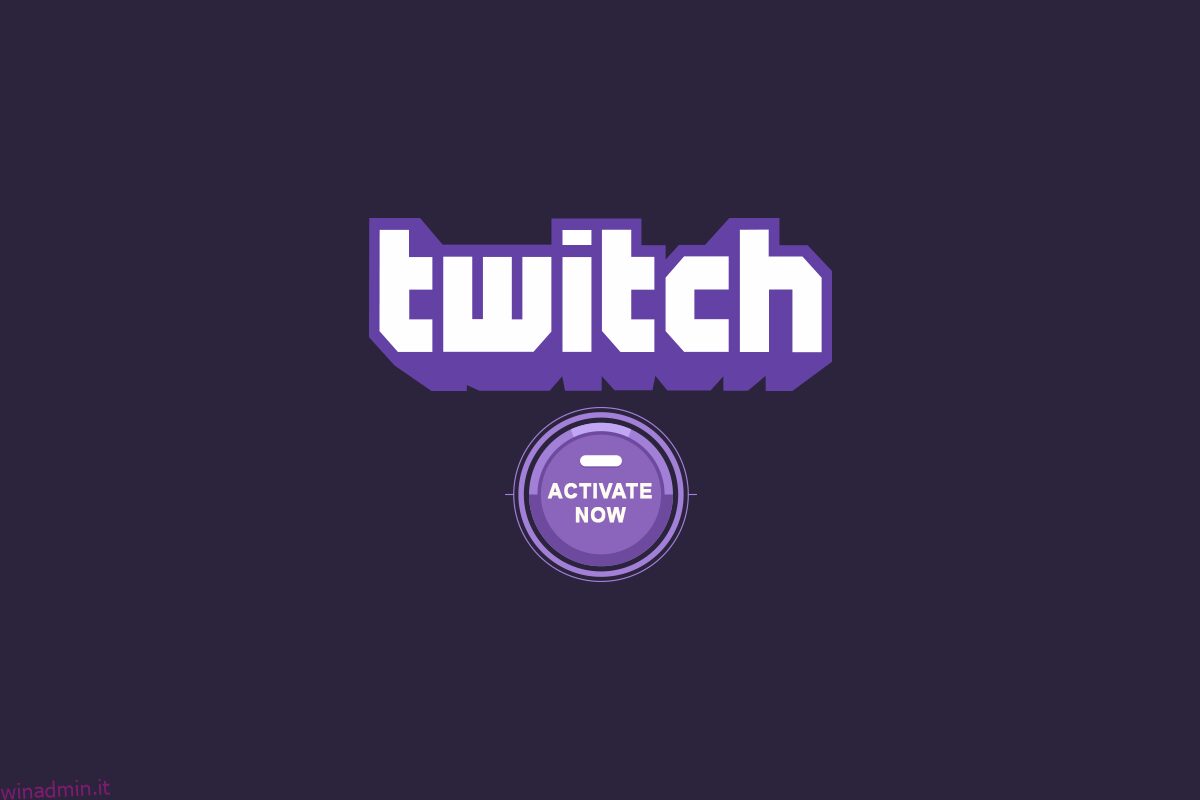Twitch è una nota applicazione di live streaming fatta su misura per i contenuti di gioco. La specialità significativa della piattaforma è che offre agli utenti dei giochi di interagire e trasmettere contenuti in streaming con altri. Non sono solo ottimi per la cultura del gioco come recensioni, gameplay e live streaming di concorsi, ma consentono anche ai creatori di ascoltare musica in streaming, recitare e coinvolgere in cose molto più creative. Inoltre, la fonte online offre programmi musicali, talk show e alcune serie TV che conservano con orgoglio i dati di 15 milioni di persone che utilizzano Twitch ogni giorno. L’attributo redditizio di Twitch è che sono ampiamente compatibili con molti altri dispositivi e piattaforme distinti, ma è necessario attivare manualmente l’account Twitch. Tuttavia, è un pacchetto piuttosto interessante per i giocatori accaniti.
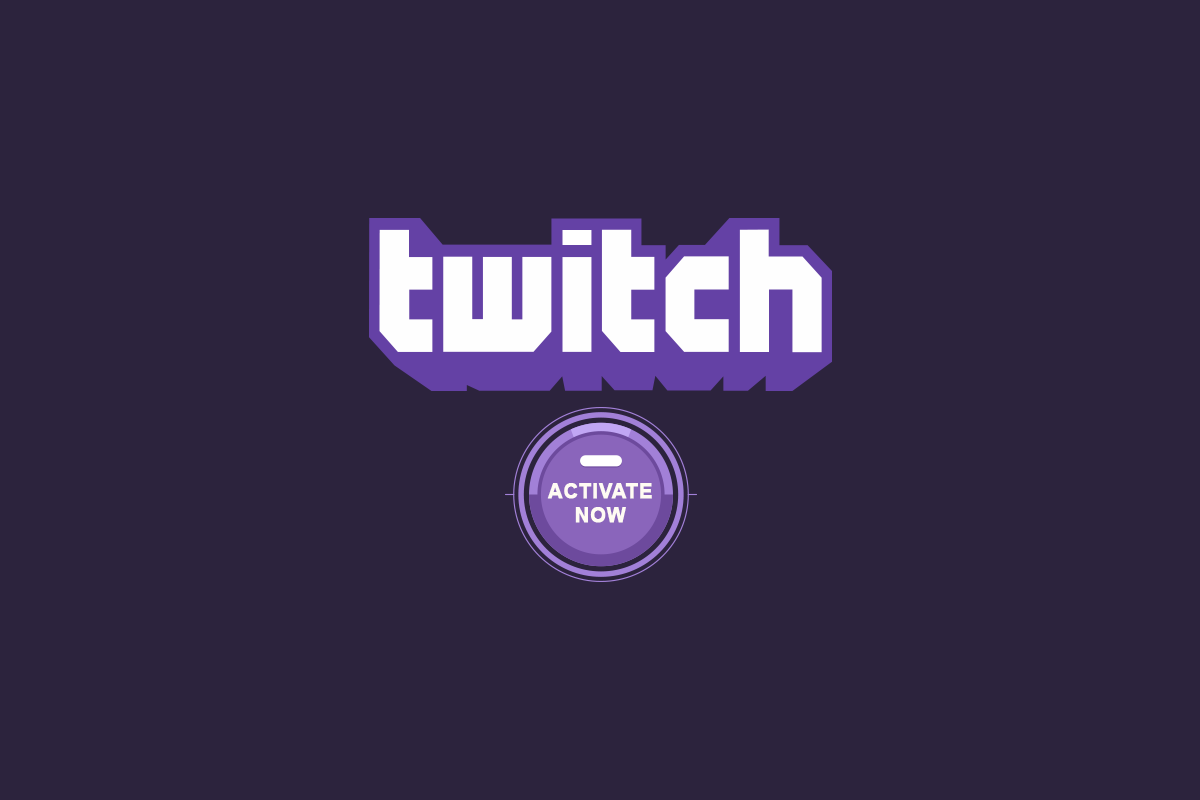
Sommario:
Come attivare l’account Twitch su tutti i dispositivi
Prima di sapere come attivare l’account Twitch su più dispositivi, diamo un’occhiata ad alcune funzionalità di Twitch elencate.
- Trasmette attivamente varie competizioni di e-sport.
- La natura interattiva della piattaforma connette persone in tutto il mondo e crea così un’arena per aiutare i giocatori a conoscere e imparare meglio.
- La sua funzione di live streaming lo distingue molto bene dalle altre piattaforme OTT.
- La sua natura compatibile consente agli utenti di accedere a più dispositivi.
- Ulteriori attributi come la chat dal vivo, le proprie trasmissioni di gioco e molti altri rendono l’applicazione più interessante.
Puoi connetterti con Twitch gratuitamente. Tuttavia, alcune attività esclusive richiedono un abbonamento. Tuttavia, la prima cosa che devi fare per aprire la piattaforma è creare un account su Twitch TV e quindi utilizzare queste credenziali per attivare l’account Twitch su più dispositivi.
Se non hai un account Twitch creato in precedenza, devi registrarti come nuovo utente. Puoi farlo in diversi modi. Stanno creando un nuovo account tramite il tuo cellulare o laptop. Controlla i modi indicati di seguito e scegline uno secondo la tua convenienza.
Opzione I: al telefono
Se la tua scelta è quella di creare l’account tramite il tuo dispositivo mobile, segui semplicemente i passaggi indicati di seguito. Tieni presente che i passaggi elencati sono gli stessi sia per gli utenti iOS che per quelli Android.
Nota: poiché gli smartphone non hanno le stesse opzioni di Impostazioni e variano da produttore a produttore, assicurati che le impostazioni corrette prima di modificarle. I suddetti passaggi sono stati eseguiti sul modello di telefono Samsung M12.
1. Avvia il Play Store dal tuo telefono Android.
Nota: usa l’App Store se hai un dispositivo iOS.

2. Nella finestra del Play Store, inserisci Twitch nella barra di ricerca.

3. Fare clic sul pulsante Installa per installare l’applicazione.

4. Una volta installato, avvia l’applicazione Twitch e tocca Iscriviti nella home page di Twitch.
5. Inserisci tutti i dettagli rilevanti come il numero di telefono o l’ID e-mail, quindi crea un nome utente, imposta la password per questo account e inserisci le informazioni sulla data di nascita. Una volta terminato, tocca il pulsante Iscriviti.
6. Inserisci il codice di attivazione ricevuto sulla tua app. Se è corretto, il tuo account verrà aperto correttamente.
Tada! Il tuo account Twitch è pronto e pronto per l’uso.
Nota: se non ricevi il codice, attendi qualche minuto e tocca l’opzione invia nuovamente il codice per ricevere nuovamente il codice.
Opzione II: su PC
Se la tua scelta è quella di creare l’account tramite il tuo dispositivo mobile, segui semplicemente i passaggi indicati di seguito per attivare l’account Twitch su PC.
1. Apri la pagina Web di Twitch TV tramite il browser predefinito e seleziona Registrati presente nell’angolo in alto a destra del sito Web come mostrato.

2. Inserisci tutti i dettagli necessari per creare un account su Twitch.

3. Una volta riempite tutte le colonne richieste con le informazioni pertinenti, fare clic sul pulsante Iscriviti.

4. Dopo la registrazione, un codice di attivazione di Twitch a sei cifre verrà inviato al tuo rispettivo numero di telefono o indirizzo e-mail a scopo di verifica. Inserisci il codice ricevuto.

5. Se il codice inserito è corretto, l’accesso al tuo account verrà eseguito correttamente.

Opzione III: su più dispositivi
Dai passaggi sopra menzionati, spero che il tuo account su Twitch sia stato creato correttamente. Ora puoi procedere con il processo di attivazione su vari dispositivi. Il processo può variare leggermente in base alla compatibilità del dispositivo. Quindi, controlla come attivare l’account Twitch tramite la guida al processo per Roku, Xbox, PlayStation, Amazon Fire Stick, Apple TV, Google Chromecast e smartphone menzionati di seguito.
1. Roku
Per attivare Twitch TV su Roku, implementa le istruzioni fornite di seguito.
1. Accendi il tuo dispositivo Roku e premi il pulsante dell’icona Home dal telecomando Roku.
2. Ora cerca e scarica l’applicazione Twitch. Quindi, fai clic sull’opzione Aggiungi canale.
3. Continua ad aprire l’app Twitch. Accedi con le tue credenziali dove viene visualizzata una pagina con le informazioni sul codice di attivazione. Copia il codice.
4. Ancora una volta, visita la pagina di attivazione del sito Twitch dal tuo telefono o PC ed effettua il login. Quindi, inserisci il codice copiato e clicca su Attiva.

2. Xbox
Per attivare Twitch TV su Xbox, segui attentamente i passaggi.
1. Apri la console Xbox e vai su Microsoft Store.

2. Cerca e scarica l’app Twitch sulla console.
3. Una volta scaricato, avvia l’app Twitch e accedi con le tue credenziali.
4. Nella pagina di attivazione di Twitch TV, verrà visualizzato un codice di attivazione univoco per Xbox. Ora, copia il codice di attivazione.
5. Vai alla pagina di attivazione di Twitch tramite un browser a tua scelta.

6. Accedi con le informazioni del tuo account e incolla qui il codice copiato. Quindi, fare clic sul pulsante Attiva.
3. Playstation
Segui semplicemente le istruzioni menzionate di seguito una per una per attivare Twitch TV su PlayStation che è simile a Xbox.
Nota: Twitch TV è compatibile con l’ultima versione di PlayStation come 3,4 e 5 con i passaggi simili elencati.
1. Apri la console PlayStation e scarica l’app Twitch.

2. Una volta scaricato, avvia l’app Twitch e accedi con le tue credenziali.
4. Nella pagina di attivazione di Twitch TV, verrà visualizzato un codice di attivazione univoco per Xbox. Ora, copia il codice di attivazione.
5. Vai alla pagina di attivazione di Twitch tramite un browser a tua scelta.
6. Accedi con le informazioni del tuo account e incolla qui il codice copiato. Quindi, fare clic sul pulsante Attiva.
Spero che tu possa attivare facilmente l’account Twitch sulla tua PlayStation.
4. Amazon Firestick
Firestick di Amazon è un dispositivo incredibile che offre un’esperienza visiva straordinaria su Twitch. Per usufruirne è necessario attivare Twitch TV su Amazon Firestick. Per attivare Twitch TV su Amazon Firestick, implementa i passaggi indicati di seguito.
1. Collega il dispositivo Firestick alla TV e aprilo.
2. Cerca Twitch e seleziona l’app.
2. Quindi, fai clic su Download per installare l’app Twitch sul tuo dispositivo.

3. Una volta installato, premi Apri per avviare l’app Twitch. Quindi, accedi con le credenziali pertinenti.
4. Copia l’attivazione univoca ricevuta nella pagina di attivazione di Twitch TV.
5. Visita la pagina di attivazione di Twitch tramite un browser.
6. Di nuovo, accedi con le informazioni del tuo account e inserisci il codice. Una volta terminato, puoi accedere facilmente a Twitch TV tramite Amazon Firestick.
5. Apple TV
Per attivare Twitch TV su Apple TV, segui i passaggi elencati di seguito.
1. Apri Apple TV e accedi all’App Store dalla pagina della schermata iniziale.
2. Digita Twitch sulla barra di ricerca. Naviga tra le opzioni e seleziona Twitch dal menu.
3. Quindi, scarica l’app Twitch.

4. Al termine del processo di installazione, accedi al tuo account Twitch e attendi fino a quando non viene eseguito correttamente l’accesso.
Ora puoi accedere a Twitch TV su Apple TV senza problemi.
6. Chromecast
Per attivare Twitch TV su Google Chromecast, implementa i passaggi indicati di seguito.
1. Innanzitutto, collega il tuo dispositivo Google Chromecast alla tua Smart TV. Quindi, assicurati che entrambi i dispositivi siano collegati alla stessa rete.
2. Ora vai al menu dei canali Chromecast. Passa all’applicazione Twitch.
3. Una volta trovata l’app, aprila. Quindi, installalo sulla tua TV.

4. Una volta installata, avvia l’app Twitch TV. Apparirà una schermata con un codice di attivazione univoco di twitch.tv. Copia il codice.
5. Quindi, apri un browser sul tuo dispositivo e vai al sito twitch.tv.
6. Qui, accedi con le tue credenziali pertinenti.
7. Infine, apri una nuova scheda. Vai alla pagina di attivazione di Twitch e inserisci il codice copiato e premi Attiva.
***
Ci auguriamo che questa guida sia stata utile e che tu sia stato in grado di attivare l’account Twitch. Facci sapere cosa vuoi esplorare dopo. Non esitare a contattarci per qualsiasi domanda o suggerimento tramite la sezione commenti riportata di seguito.